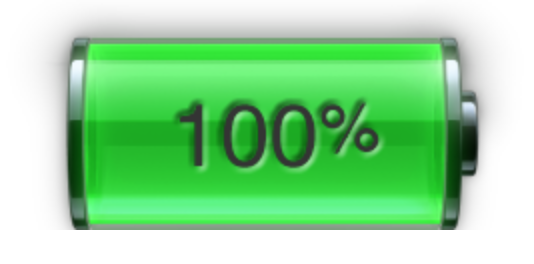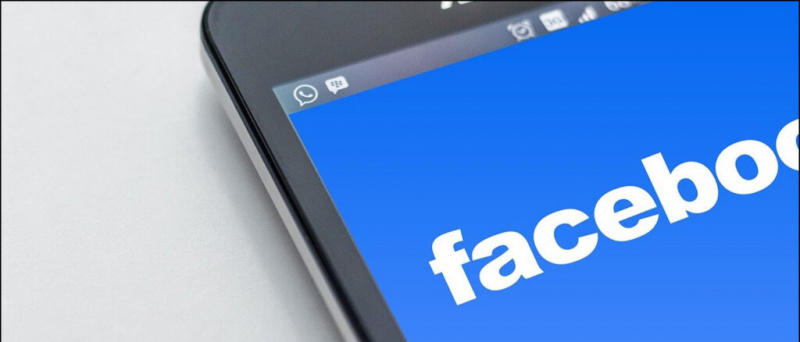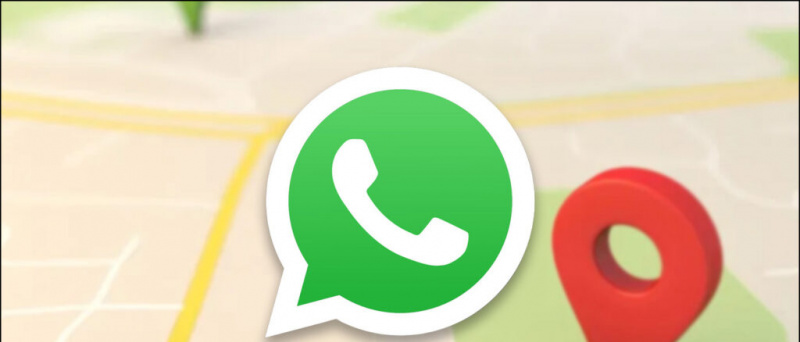Android-smarttelefoner og nettbrett er omtrent det samme som PC-er. De er ikke så intense, men de er utrolig kompakte. Som praktiske PC-er kan de brukes til å sende meldinger, lese på nettet, se YouTube-videoer og et bredt utvalg av ting som du også kan gjøre på skrivebordet. Selvfølgelig - inkludert utskrift.
Med tilnærmingen til skybaserte fremskritt og produkter, og i tillegg skystøttede skrivere og applikasjoner, er ikke utskrift mer en vanskelig oppgave på Android-smarttelefonen eller nettbrettet. I dette innlegget vil vi fortelle deg 3 måter å skrive ut webside, bilde til pdf på Android-enheter.
Google Cloud Print

kredittkort for amazon prime prøveversjon
Google Cloud Print oppfyller forventningene hos de fleste skrivere. For å få den beste opplevelsen, anbefales det en skyklar skriver. Denne typen skrivere kan enkelt koble seg til Internett og trenger ikke bry seg med en PC for at den skal fungere. Google holder en oppdatert liste over Cloud Ready-skrivere som er gode med og forsterket i Google Cloud Print.
For å bruke Google Cloud Print trenger du bare en Google-konto (og en skriver). I kjølvannet av å sette den opp, kan du skrive ut hva som helst på hjemmeskriveren fra hvilken som helst Android-gadget over hele verden - eller fra hvilken som helst PC.
For å konfigurere denne appen på Android-enheten din, må du laste ned og installere Google Cloud Print-appen på enheten din.
Når appen er installert, åpner du den. Det primære grensesnittet har virkelig et par valg, men jeg oppdaget nettopp at tre av disse var nyttige - resten er for brukere med mer avanserte forutsetninger. Siden vi ennå ikke har konfigurert innstillingene, trykker du på innstillingsalternativet for å koble Google Cloud Print-kontoen din til din Android-smarttelefon.
Anbefalt: 5 måter å dele GPS, kartplassering fra smarttelefon


Når du er på Innstillinger-siden, logger du bare på Google-kontoen din, og deretter viser appen deg tre valg som du trenger for å velge et alternativ. I skjermbildet nedenfor kan du se at det ber om skriverens sortering du har - hvis du er usikker, velger du bare Andre skrivere, ettersom det passer mange typer. Hvis du ikke har en skriver ennå, trenger du å bruke denne appen med Google Dokumenter, så velg bare 'Google skyutskrift klar'. Den vil da spørre deg om du trenger å angi den som standardskriver, så velg “Ja”.
Cloud Print legger til seg selv med standard Android Share-menyen, som lar deg skrive ut fra alle viktige applikasjoner.
Cloud Print Plus av Paulo Fernandes

Cloud Print Plus app er utviklet av Paulo Fernandes. Både Google Cloud Print-appen og Cloud print plus-appen bruker Cloud Print-administrasjonen for å tillate utskrift fra smarttelefoner eller nettbrett.
skjul bilder og videoer på iphone
Den gratis versjonen av Fernandes 'applikasjon kommer med annonser og har begrensede funksjoner, men appen er stort sett fortsatt brukbar. Du kan gå opp til premiumversjonen for rundt US $ 3,00 for å kvitte deg med annonsene og aktivere alle funksjonene.
Anbefalt: 5 måter å blokkere internettilgang til apper på Android
Hvordan bruke Paulo Fernandes Cloud Print Plus-applikasjon:
Last ned og installer skyprint plus-appen fra playstore. Velg nå en Google-konto som du registrerte deg for Google Cloud Print. På det følgende skjermbildet velger du en skriver som er registrert til Google Cloud Print-kontoen din. Du kan enten velge utskriftsklar skriver fra Google Cloud Print eller andre kompatible skrivere.
En liste over vervede skrivere vises på skjermen. Velg en du trenger å bruke. På det neste skjermbildet trykker du på Skriv ut testside for å sjekke om skriveren din faktisk har sluttet seg til Google Cloud Print. På den annen side kan du også hoppe over dette trinnet ved å trykke på pilen nederst på skjermen. Når appen og skriveren er koblet til, kan du nå skrive ut fra din Android-smarttelefon eller nettbrett ved hjelp av Cloud Print-applikasjonen.

Den beste delen med dette programmet er at det tillater deg å skrive ut SMS-meldinger, skanne arkiver ved å ta et bilde og skrive dem ut deretter, lage bilder for utskrift senere, eller skrive ned notater og skrive dem ut senere. Søknaden tillater deg også å komme til Dropbox- og Box-dokumenter, Facebook-bilder, Google Drive-dokumenter, Gmail-vedleggsfiler og Google Kalender og skrive ut disse dokumentene fra applikasjonen.
PrinterShare Mobile Print

PrinterShare Mobile Print bruker også Googles Cloud Print-tjeneste for å grensesnittet til skriveren og Android-smarttelefonen eller nettbrettet gjennom skyen.
hvordan dele kjøpte apper på familiedeling
Programmets gratisversjon kommer med følgende alternativer:

- Utfør en skrivertest til skrivere som er tilknyttet via Wi-Fi, Bluetooth eller USB
- Gratis og ubegrenset utskrift via Google Cloud Print
- Skriv ut opptil 20 sider over nettet med fjernmodus.
Du kan gå opp til premiumversjonen for rundt USD 13,00 for å ha kapasitet til å forene og skrive ut til skriveren din via Wi-Fi, Bluetooth eller USB. Premium-versjonen gir deg også en sjanse til å skrive ut til delte Windows- eller Mac-skrivere i nærheten, og også skrive ut ubegrenset med ekstern tilkobling.
Hvordan bruke PrinterShare Mobile Print:
Last ned og installer PrinterShare-appen på din Android-enhet, dvs. smarttelefon eller nettbrett. Gå til innstillingsmenyen og trykk på Select Printer (Velg skriver). På det følgende skjermbildet velger du alternativet for skrivertilkobling. Du kan enten gå gjennom Wi-Fi, Bluetooth, USB, Google Cloud Printer eller via en ekstern skriver. For øyeblikket velger du Google Cloud Printer. Velg en registrert Google-konto og skriveren som er registrert på Google Cloud Print-kontoen din.
Når skriveren er konfigurert, kan du nå skrive ut fra din Android-smarttelefon eller nettbrett ved hjelp av PrinterShare Mobile Print. Du kan skrive ut bilder, kontakter, websider, SMS-meldinger, samtalelogger, Gmail-meldinger, Google Doc-poster og forskjellige arkiver ved hjelp av PrinterShare-appen.
Konklusjon
Mobil utskrift har endt opp enklere på grunn av Google Cloud Print og tredjeparts utskriftsapplikasjoner i Google Play Store. Med disse fremskrittene kan du utvilsomt skrive ut dokumentene dine eller hvilken som helst form for data fra din Android-smarttelefon eller nettbrett når du er på farten.
Vi foreslår disse Cloud Print-appene til alle enkeltpersoner der ute som bruker Android-enheter og spesielt enkeltpersoner som reiser mye, da du vil ha muligheten til uten problemer å sende bilder som skal skrives ut hjemme hos deg.
Hvor ofte skriver du ut fra Android-smarttelefonen eller nettbrettet? Bruker du en annen app eller metode? Del det med oss i kommentarfeltet!
Facebook-kommentarer